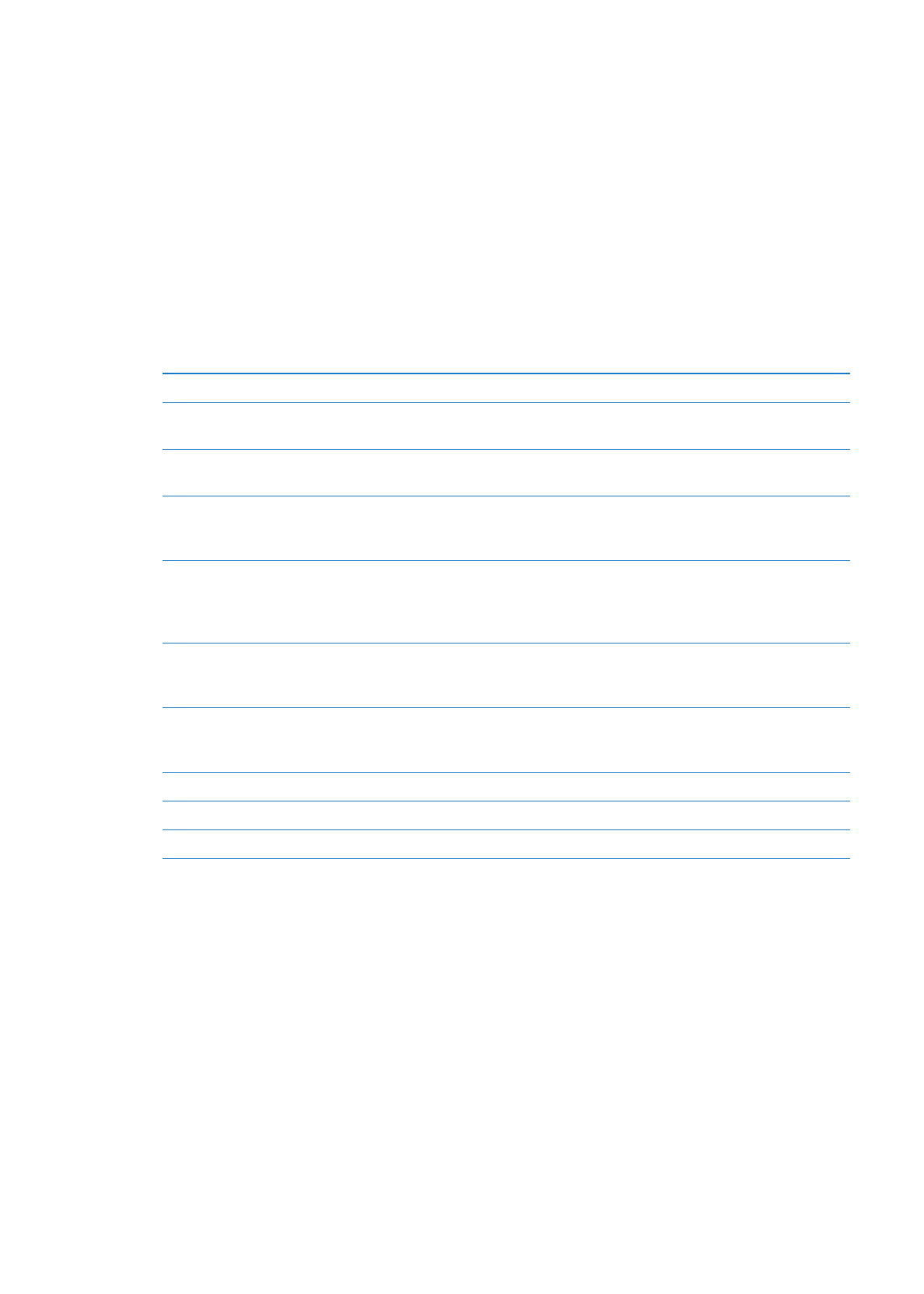
AssistiveTouch 켜기: 설정 > 일반 > 손쉬운 사용 > AssistiveTouch로 이동하십시오. 홈 삼중 클릭을
설정하여
AssistiveTouch를 켜거나 끌 수도 있습니다. 설정 > 일반 > 손쉬운 사용 > 홈 삼중 클릭으로
이동하십시오
.
추적
속도 조절하기
설정
> 일반 > 손쉬운 사용 > AssistiveTouch > 터치 속도로 이동하십시오.
AssistiveTouch 메뉴 보기 또는
가리기
:
액세서리에서
보조 버튼을 클릭하십시오.
메뉴
버튼 가리기
설정
> 일반 > 손쉬운 사용 > AssistiveTouch > 항상 메뉴 보기로
이동하십시오
.
2, 3, 4 또는 5개의 손가락을 사용하여
쓸어
넘기거나 드래그하기
메뉴
버튼을 살짝 누르고 동작을 누른 다음 동작에 필요한 숫자만큼
누르십시오
. 대응하는 원이 화면에 나타나면 동작에 필요한 방향으로 쓸어
넘기거나
드래그하십시오. 완료했다면 메뉴 버튼을 살짝 누르십시오.
확대
/축소 동작 수행하기
메뉴
버튼을 살짝 누르고 즐겨찾기를 누른 다음 확대/축소를 누르십시오.
확대
/축소 원이 나타나면 화면 아무데나 터치하여 확대/축소 원을 이동한
다음
확대/축소 원을 안팎으로 드래그하여 확대/축소 동작을 수행하십시오.
완료했다면
메뉴 버튼을 살짝 누르십시오.
자신만의
동작 생성하기
메뉴
버튼을 살짝 누르고 즐겨찾기를 누른 다음 빈 동작 위치 지정자를
누르십시오
. 설정 > 일반 > 손쉬운 사용 > AssistiveTouch > “사용자 설정 동작
생성
”으로 이동할 수도 있습니다.
화면을
잠그거나 회전하고 iPad
음량을
조절하고 측면 스위치를
전환하거나
iPad 흔들기
메뉴
버튼을 누른 다음 장비를 살짝 누르십시오.
홈
버튼 누르기
메뉴
버튼을 누른 다음 홈을 살짝 누르십시오.
메뉴
버튼 이동하기
화면에서
아무 위치로나 드래그하십시오.
동작을
수행하지 않고 메뉴 종료하기 메뉴 바깥 아무데나 살짝 누르십시오.